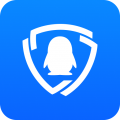电脑安全中心屏蔽EXE软件:全方位保护您的电脑安全
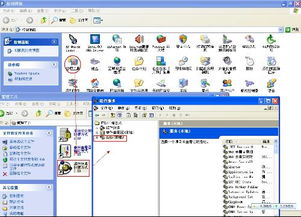
一、了解EXE文件及其风险
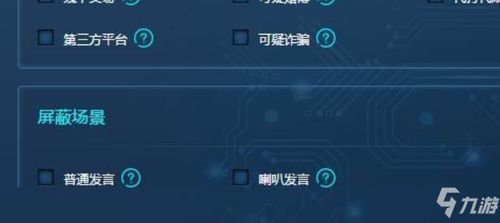
EXE文件是Windows操作系统中常见的可执行文件,用于运行各种应用程序。然而,一些恶意软件也以EXE文件的形式存在,它们可能通过伪装成正常软件来诱骗用户下载和运行,从而对电脑造成危害。了解EXE文件的风险,有助于我们更好地保护电脑安全。
二、电脑安全中心屏蔽EXE软件的方法
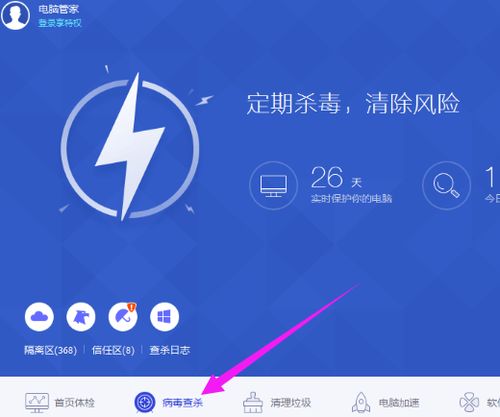
1. 使用软件限制策略
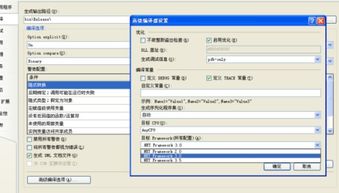
在Windows系统中,可以通过软件限制策略来屏蔽特定的EXE文件。具体操作如下:
在开始菜单中输入“secpol.msc”,打开本地安全策略。
在左侧导航栏中,展开“软件限制策略”,然后选择“其他规则”。
右击“其他规则”,选择“新建路径规则”。
在弹出的窗口中,设置路径为需要屏蔽的EXE文件所在的位置,然后点击“确定”。
在“操作”选项卡中,选择“阻止”操作,然后点击“确定”。
2. 使用组策略禁止运行指定程序
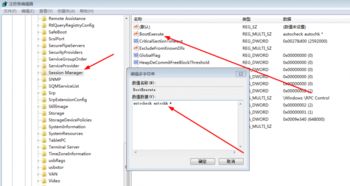
对于Windows 2000/XP系统,可以通过组策略来禁止用户运行指定的程序。具体操作如下:
启动Windows 2000组策略,依次展开“用户配置”->“管理模板”->“系统”。
找到“不要运行指定的Windows应用程序”选项,双击打开。
在“策略”选项卡中,选择“启用”选项。
在“不允许的应用程序的列表”中,点击“显示”按钮,打开列表框。
点击“添加”,在弹出的窗口中输入需要禁止运行的程序名(可以不输入路径),例如输入“Regedit.exe”,然后点击“确定”。
3. 使用第三方软件屏蔽EXE文件

除了系统自带的策略外,还可以使用第三方软件来屏蔽EXE文件。例如,Malware-Patch这款软件可以帮助我们屏蔽市面上绝大部分的流氓软件。它通过直接拉黑相关流氓软件的证书,将其添加到Windows系统的不信任证书列表中,从而阻止流氓软件的安装。
电脑安全中心屏蔽EXE软件的功能,为我们提供了多种保护电脑安全的方法。通过了解EXE文件的风险,掌握屏蔽方法,我们可以更好地防范恶意软件的侵害,确保电脑安全稳定运行。